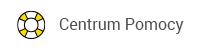Spis treści:
- Jak złożyć zamówienie?
- Kiedy mogę dokonać zmian w zamówieniu?
- Dlaczego nie mam możliwości wybrania żadnego ze sposobów płatności?
- Czy na TIM.pl mogę składać zamówienia za granicę?
- Jak wysłać zamówienie za granicę?
- Co zrobić, jeśli produkty, które chcę zamówić, są niedostępne?
1Jak złożyć zamówienie?
1
Dodaj produkty do koszyka
Produkty do koszyka możesz dodać, klikając niebieski przycisk „Dodaj do koszyka” z ikoną koszyka. ![]()
2
Otwórz koszyk
Koszyk otworzysz przez podsumowanie koszyka widoczne w górnej części strony. Zobaczysz na nim zsumowaną wartość wszystkich produktów oraz liczbę produktów dodanych do koszyka.
3
Wybierz liczbę produktów, dostawę oraz sposób płatności.
W koszyku zobaczysz listę wszystkich produktów, możesz także zmienić ich liczbę. W tym kroku wybierzesz również sposób dostawy i sposób płatności, dodasz uwagi do zamówienia, Twój numer zamówienia oraz kod rabatowy.
Dodatkowe możliwości, z których możesz skorzystać na tym etapie, to:
- Dolicz koszty transportu do poszczególnych pozycji – rozkłada koszty dostawy równomiernie i dodaje ten koszt do poszczególnych pozycji zamówienia. UWAGA: Koszty transportu możesz ukryć tylko w przypadku zamówień z magazynu TIM S.A. Opcja ta jest dostępna tylko dla klientów Biznes.
- Dolicz koszty cięcia do poszczególnych pozycji – rozkłada koszty cięcia kabli równomiernie i dodaje ten koszt do poszczególnych pozycji zamówienia. UWAGA: Koszty cięcia możesz ukryć tylko w przypadku zamówień z magazynu TIM S.A. Opcja ta jest dostępna tylko dla klientów Biznes.
- Twój numer zamówienia – możesz zamówieniu nadać swój własny numer zamówienia, wpisując go w tym miejscu.
- Twój kod rabatowy – wpisz tutaj swój kod rabatowy, aby zmniejszyć wartość koszyka. Po zatwierdzeniu kwota w 1. kroku koszyka zostanie obniżona o wartość kodu rabatowego.
- Uwagi do zamówienia - do każdego z zamówień możesz dodać swoje uwagi. Pamiętaj jednak, że wprowadzenie uwag spowoduje tymczasowe zablokowanie realizacji zamówienia. Biuro Obsługi Klienta musi zapoznać się z Twoimi uwagami, a następnie odblokować zamówienie.
Aby przejść do następnego kroku, kliknij przycisk „Dane adresowe”.
4
Podaj dane adresowe
W tym kroku wybierzesz adres dostawy zamawianych produktów, osobę upoważnioną do odbioru i zapoznasz się z warunkami realizacji zamówienia.
Dostawa – adres dostawy możesz wybrać z listy zapisanych adresów lub wpisać jednorazowy adres do wysyłki. Jeżeli chcesz dopisać jednorazowy adres do listy adresów, zaznacz „Dodaj wprowadzony adres do listy adresów”.
Osoba upoważniona do odbioru – osobę upoważniona do odbioru możesz wybrać z listy zapisanych osób lub wpisać jednorazowo nową osobę do odbioru.
Jeżeli chcesz zapisać dane nowej osoby, zaznacz „Dodaj osobę do listy”.
Więcej na ten temat znajdziesz tutaj.
Warunki realizacji zamówienia – zaznacz akceptację regulaminu, ogólnych warunków sprzedaży i politykę prywatności. Opcjonalnie zaznacz pozostałe zgody.
Kliknij w „Przejdź do podsumowania zamówienia”, aby przejść do następnego kroku.
5
Sprawdź podsumowanie zamówienia
W podsumowaniu sprawdzisz wszystkie parametry zamówienia, które zostały wybrane w poprzednich krokach. Sprawdź, czy wszystko się zgadza.
Jeżeli wszystko zostało uzupełnione prawidłowo, kliknij w „Złóż zamówienie z obowiązkiem zapłaty”.
Jeżeli widzisz, że coś się nie zgadza, możesz powrócić do poprzedniego kroku, klikając „Powrót do danych adresowych” i go powtórzyć.
2Kiedy mogę dokonać zmian w zamówieniu?
Wszelkich zmian w zamówieniu możesz dokonać jedynie na etapie składania zamówienia. W złożonym już zamówieniu nie możesz dokonać zmian, ponieważ ze względu na proces obsługi zostaje ono zablokowane i automatycznie przekazane do magazynu w celu skompletowania i wysyłki.
W wyjątkowych sytuacjach proponujemy kontakt z opiekunem handlowym. Spróbujemy pomóc, jeśli towar nie został jeszcze wysłany lub wyprodukowany (w przypadku towarów na specjalne zamówienie).
Adres dostawy możesz zmienić na stronie przewoźnika po otrzymaniu numeru listu przewozowego, który znajdziesz w Dane Konta - Historia Zamówień.
Jeśli numer listu przewozowego nie jest widoczny skontaktuj się ze swoim opiekunem handlowym. Postaramy się pomóc.
3Dlaczego nie mam możliwości wybrania żadnego ze sposobów płatności?
Taka sytuacja może wystąpić np. wtedy, gdy Twój dostępny limit kredytowy jest niewystarczający, a koszyk wymaga dzielonej płatności (za taki koszyk zapłacisz wyłącznie limitem kredytowym). Jeżeli jesteś pewien, że limit jest dostępny, a opcje są wyszarzone, skontaktuj się ze swoim opiekunem.
4Czy na TIM.pl mogę składać zamówienia za granicę?
Tak, udostępniamy taką możliwość dla klientów biznesowych. Aby dowiedzieć się więcej, kliknij tutaj.
5Jak wysłać zamówienie za granicę?
Na pierwszym kroku koszyka w sekcji „Dostawa” wybierz kraj, do którego chcesz wysłać zamówienie. Koszyk odświeży się prezentując zaktualizowane ceny za dostawę.
W dalszych krokach postępuj tak samo jak ze standardowym zamówieniem. Pełną instrukcję znajdziesz tutaj.
6Co zrobić, jeśli produkty, które chcę zamówić, są niedostępne?
Może zdarzyć się tak, że produkty, które chcesz zamówić, nie są aktualnie dostępne w naszym magazynie i/lub w magazynie zewnętrznym i/lub nie możesz zwiększyć ilości produktu ponad jego stan magazynowy. Wtedy wyświetli się poniższa informacja. Możesz zdecydować, w jaki sposób Twoje zamówienie ma być realizowane. UWAGA: Tylko klienci Biznes mogą zamawiać produkty niedostępne lub ponad stan magazynowy.
Produkty, które nie są dostępne, rozpoznasz po żółtym polu w kolumnie „Dostępność w magazynie” i „Ilość”.